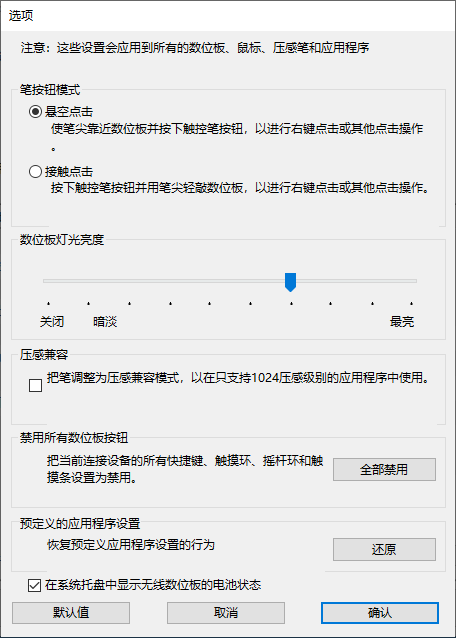更多高级设置
选项对话框可让您自定义压感笔按键模式和设备的其他偏好设置。
前往选项对话框:
- 打开 Wacom Center。
- 在设备侧边栏选择您的设备。
- 在主内容区域,点击任何设置链接(如压感笔设置、快捷键设置等)。您将跳转至 Wacom 数位板属性。
- 点击屏幕底部的选项按钮。
- 在选项对话框中设置您的选项。
注意:下表所列出的可用选项可能因您的设备不同而有所差异。
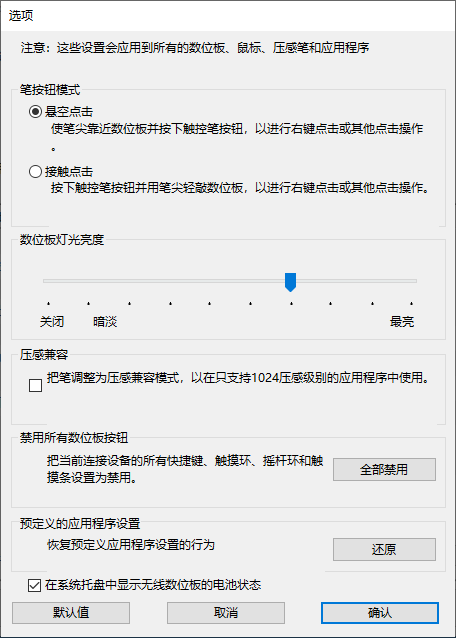
以上截屏仅用于说明目的;可能与您的屏幕画面并不完全一致。
| 悬空点击 | 这是默认的压感笔按键模式设置。把笔尖悬空接近 Wacom 设备,然后按下压感笔按键,以执行右键单击或其他点击操作(如双击等)。 |
| 接触点击 | 如果您的压感笔按键模式是接触点击,则需按下压感笔按键,然后用笔尖轻触设备表面以执行右键单击或其他点击操作(如双击等)。此选项可以更精确地执行笔点击的目标位置。 |
| 笔尖收起辅助 | 此功能默认开启,可帮助您用笔时准确地把光标或控制点置于目标位置上,当提笔或释放笔尖上的压力时,将主动忽略因提笔抖动而稍微移动的 1-2个像素,确保操作的光标处于目标位置。如需关闭笔尖收起辅助,请取消勾选该选项。
注意:笔尖收起辅助仅适用于Pro Pen 3、Pro Pen 2、Pro Pen 3D 和 Pro Pen Slim。
|
| 数位板灯亮度 | 如果该选项适用于您的设备,可移动滑块调节亮度,或关闭状态指示灯和感应区域范围的标记。 |
| 压感兼容 | 如果您正在使用的应用程序仅支持 1024 级笔压感,请选择此选项。 |
| 禁用所有数位板按钮 | 单击此按钮可禁用所有机身上的 ExpressKey 快捷键、触控环(Touch Ring)、环形键(Rocker Ring)和触控条(Touch Strip)。 |
| 预定义的应用程序设置 | 仅在删除应用程序的自动启用功能设置时开启。单击还原按钮以还原应用程序的设置。 |
| 为 Cintiq Pro触控键使用长按功能 | 如果希望用“长按”的方式操作 Cintiq Pro 13/16/24/32 的触控键,以规避屏幕右上角的触控键被无意划过、扫过、轻触,请选择此选项。启用后 Cintiq Pro 13/16/24/32 上的触控键均需按约 2 秒才执行操作。 |
| 显示无线数位板电池状态 | 选择是否需要在无线连接设备期间在系统任务栏中显示电池状态图标。仅适用于支持无线的设备。 |